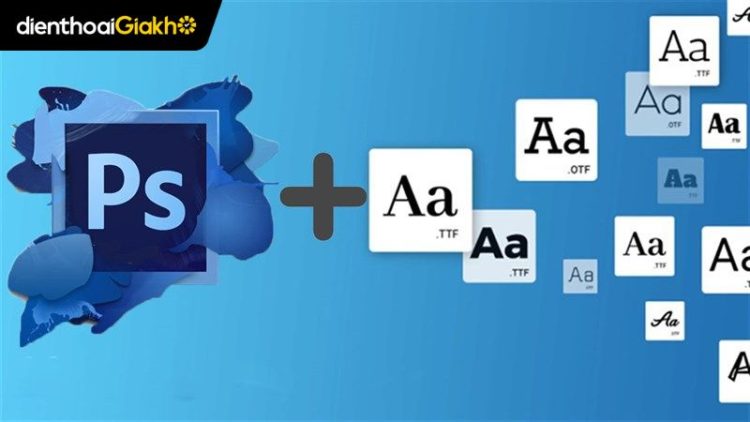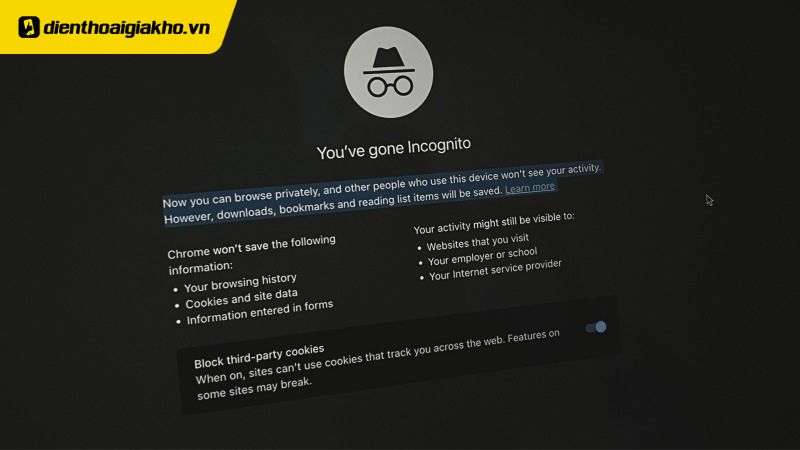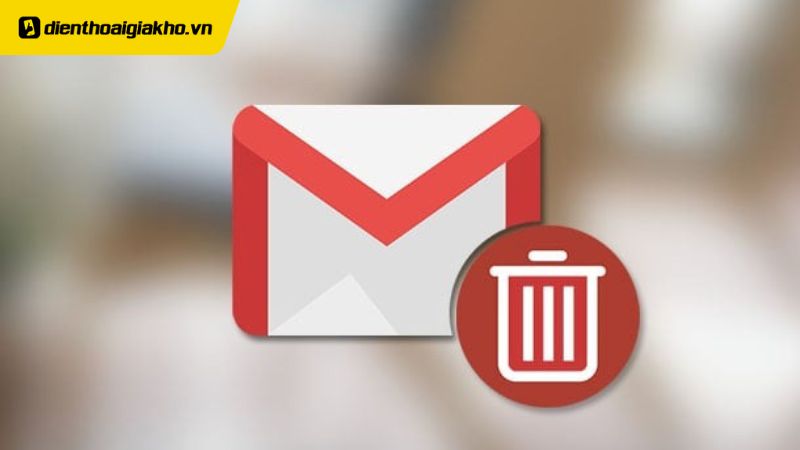Photoshop là một công cụ thiết kế mạnh mẽ, được sử dụng rộng rãi để tạo ra các thiết kế đồ họa ấn tượng, đặc biệt là trong việc tạo typography đẹp mắt. Nếu bạn đang tìm hiểu cách viết chữ trong Photoshop để tạo ra những văn bản sáng tạo, bài viết này sẽ hướng dẫn bạn từng bước để làm điều đó một cách dễ dàng và chuyên nghiệp. Với các kỹ thuật dưới đây Điện Thoại Giá Kho hướng dẫn, bạn có thể biến những dòng chữ đơn giản thành tác phẩm nghệ thuật độc đáo.
Tại sao cần học cách viết chữ trong Photoshop?
Typography, hay nghệ thuật sắp xếp chữ, đóng vai trò quan trọng trong thiết kế đồ họa. Một thiết kế chữ đẹp không chỉ truyền tải thông điệp mà còn tạo ấn tượng thị giác mạnh mẽ. Trong Photoshop, bạn có thể tùy chỉnh font chữ, màu sắc, hiệu ứng và bố cục để tạo ra các tác phẩm độc đáo. Dù bạn là người mới bắt đầu hay đã có kinh nghiệm, việc nắm vững cách viết chữ trong Photoshop sẽ giúp bạn nâng tầm thiết kế.
Lợi ích của việc sử dụng Photoshop để tạo chữ:
- Tùy chỉnh linh hoạt: Photoshop cung cấp hàng loạt công cụ để chỉnh sửa chữ theo ý muốn.
- Hiệu ứng đa dạng: Từ bóng đổ, phát sáng đến hiệu ứng 3D, bạn có thể tạo ra typography bắt mắt.
- Tích hợp dễ dàng: Chữ được tạo trong Photoshop có thể dễ dàng kết hợp với hình ảnh, logo hoặc các yếu tố thiết kế khác.
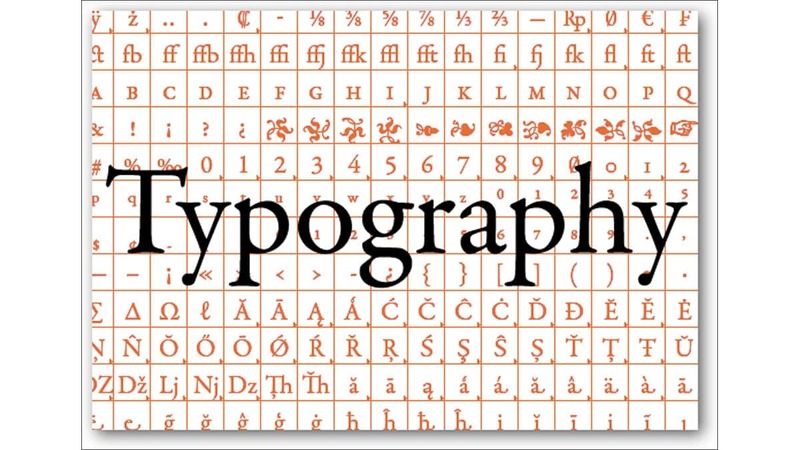
Cách viết chữ trong Photoshop đơn giản nhất
Nếu bạn đang muốn thêm chữ vào ảnh bằng Photoshop, thì đừng lo – chỉ cần vài bước cơ bản dưới đây là bạn đã có thể tạo ra những dòng chữ đẹp mắt cho thiết kế của mình.
- Bước 1: Trước tiên, bạn hãy mở hình ảnh cần chỉnh sửa trong Photoshop. Sau đó, nhấp vào biểu tượng chữ T (Type Tool) trên thanh công cụ bên trái màn hình.
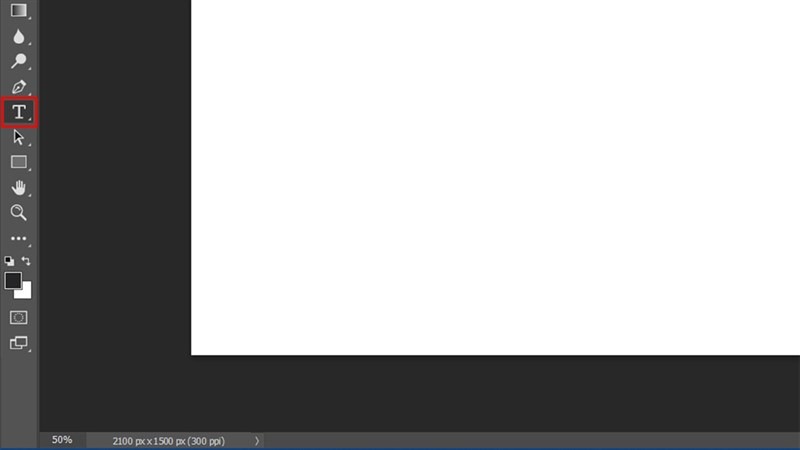
-
Bước 2: Sau khi chọn công cụ chữ, bạn click chuột vào vị trí bất kỳ trên ảnh – nơi bạn muốn đặt dòng chữ.
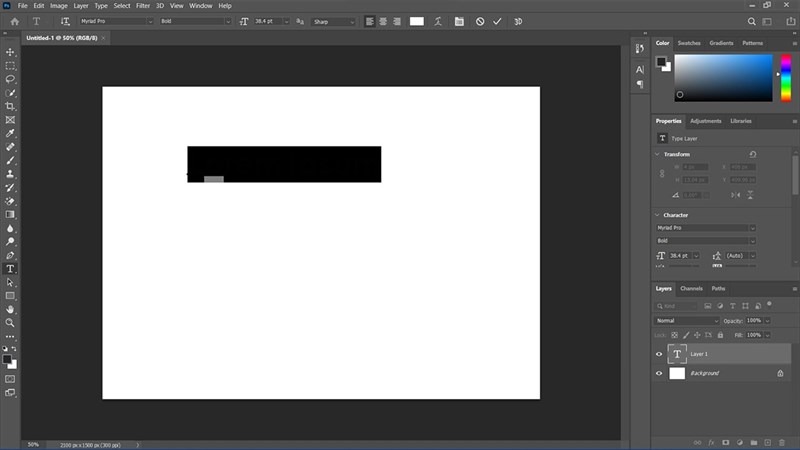
-
Bước 3: Gõ nội dung bạn muốn thêm vào ảnh. Bạn có thể viết một tiêu đề, chú thích hay bất kỳ đoạn văn nào tùy ý.
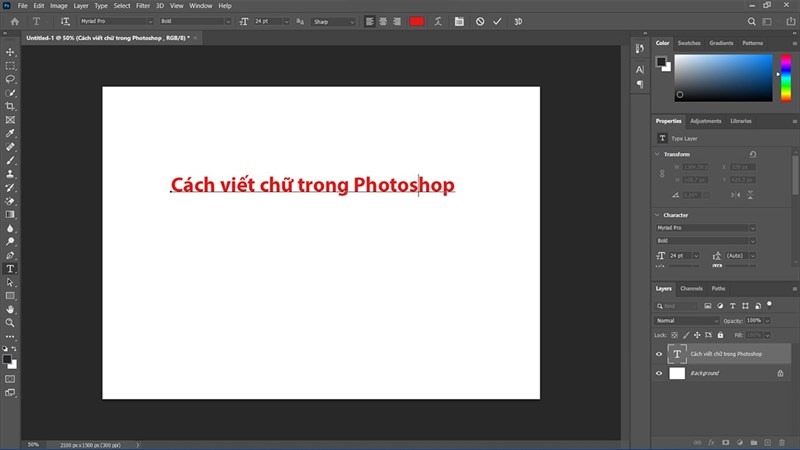
-
Bước 4: Để thay đổi vị trí dòng chữ vừa viết, bạn nhấn vào biểu tượng Move Tool (hình mũi tên 4 chiều) hoặc nhấn phím tắt V, sau đó kéo chữ đến nơi mong muốn.
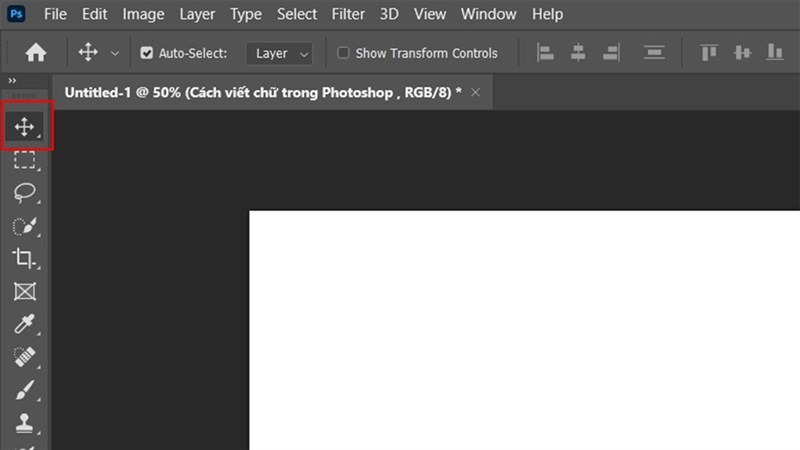
- Bước 5: Muốn xoay dòng chữ? Bạn nhấn tổ hợp Ctrl + T để hiện khung điều chỉnh, sau đó di chuyển chuột ra ngoài góc khung cho đến khi xuất hiện biểu tượng xoay (mũi tên cong), rồi kéo xoay theo ý bạn.

- Bước 6: Muốn chỉnh lại khoảng cách dòng, độ giãn chữ, chiều cao… bạn chỉ cần bôi đen đoạn chữ, sau đó mở bảng Character (biểu tượng chữ A) để tùy chỉnh các thông số.
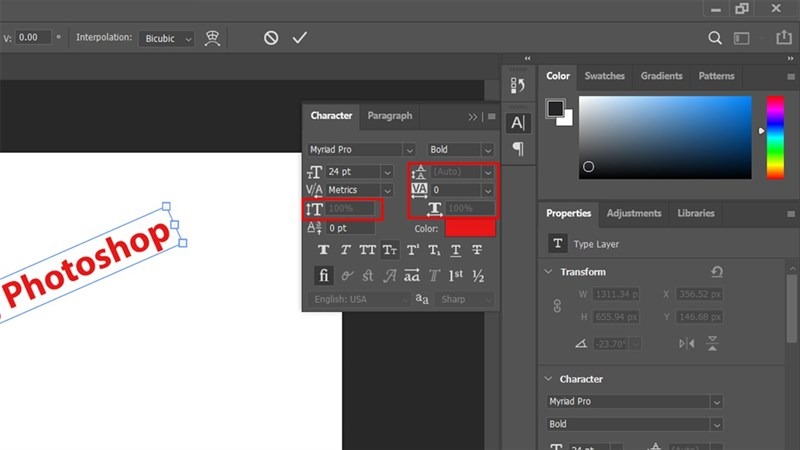
- Bước 7: Bạn có thể bôi đen chữ rồi thay đổi font chữ, màu sắc, kích thước và kiểu chữ tùy theo phong cách bạn muốn. Đây là lúc bạn tha hồ sáng tạo để tạo ra những hiệu ứng chữ bắt mắt!
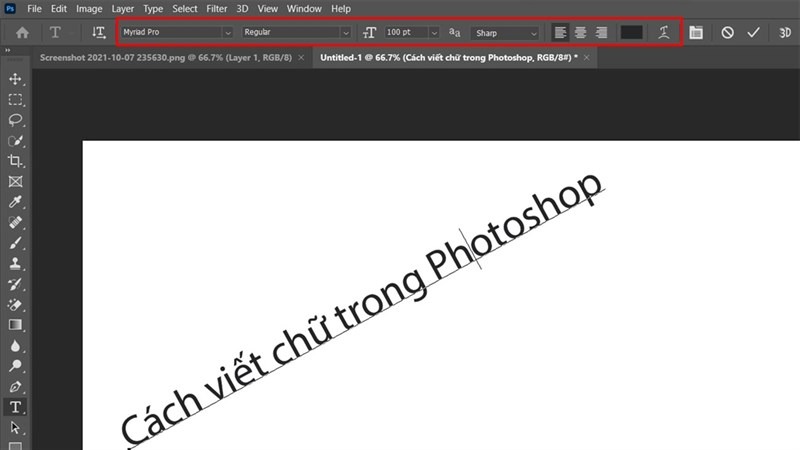
Lưu ý: Đoạn chữ nào bôi đen mới có thể tùy chỉnh các kiểu chữ khác nhau.
Cách thêm hiệu ứng cho chữ bằng Layer Style trong Photoshop
Nếu bạn muốn tạo điểm nhấn cho cách viết chữ trong photoshop việc sử dụng Layer Style là cách đơn giản và hiệu quả nhất. Dưới đây là các bước cơ bản để mở và áp dụng hiệu ứng:
Bước 1: Chọn layer chứa chữ bạn muốn chỉnh, sau đó nhấn vào biểu tượng “fx” nằm bên dưới bảng Layer (Layer Panel). Khi đó, danh sách các hiệu ứng sẽ hiện ra, bạn nhấp vào Blending Options để mở bảng Layer Style.
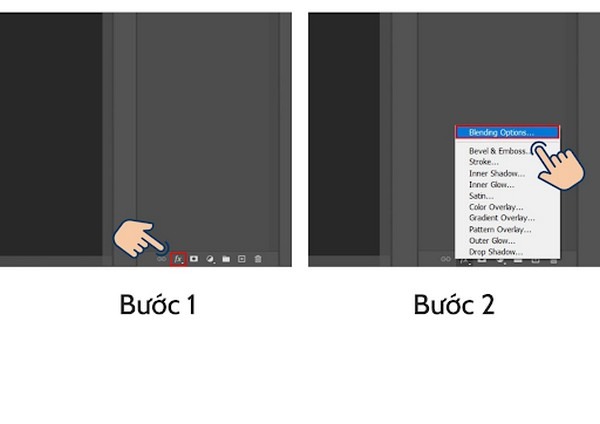
Bước 2: Sau khi mở bảng Layer Style, bạn sẽ thấy nhiều tùy chọn để tạo hiệu ứng đặc biệt cho văn bản. Mỗi hiệu ứng đều có vai trò riêng:
-
Bevel & Emboss: Tạo cảm giác nổi, hiệu ứng 3D nhẹ cho chữ, giúp chữ trông dày và có chiều sâu hơn.
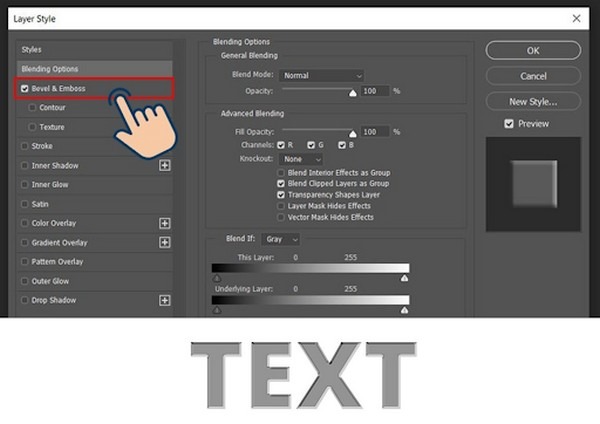
-
Stroke: Thêm viền xung quanh chữ, bạn có thể điều chỉnh độ dày, màu sắc và vị trí viền dễ dàng.
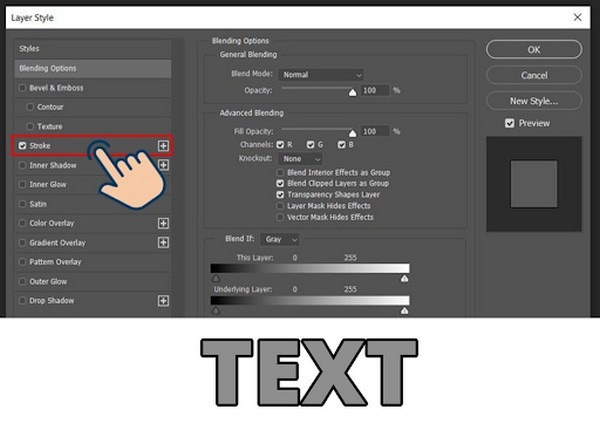
-
Inner Shadow: Cách viết chữ trong Photoshop tạo bóng bên trong chữ, làm cho văn bản trông sống động và có hiệu ứng chiều sâu như 3D.
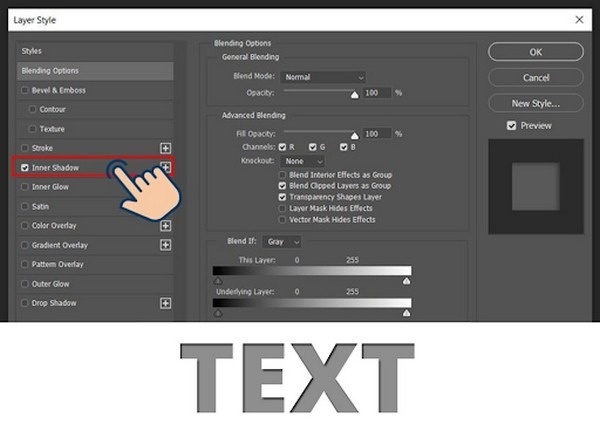
-
Inner Glow: Hiệu ứng phát sáng từ bên trong chữ, phù hợp khi bạn muốn làm nổi bật chữ một cách mềm mại.
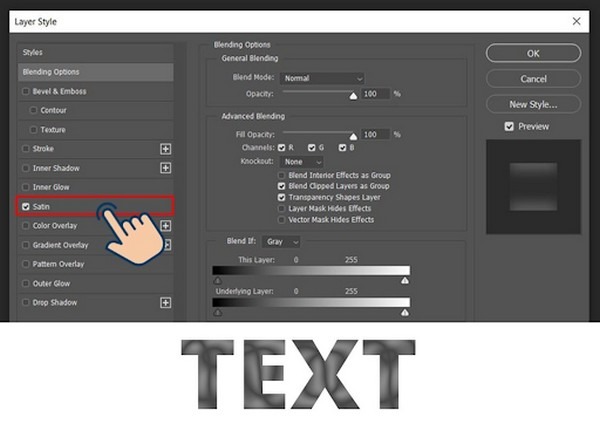
-
Satin: Tạo hiệu ứng bóng mờ, tăng thêm độ phức tạp và nghệ thuật cho chữ bằng cách chồng lớp mờ sáng tối lên văn bản.
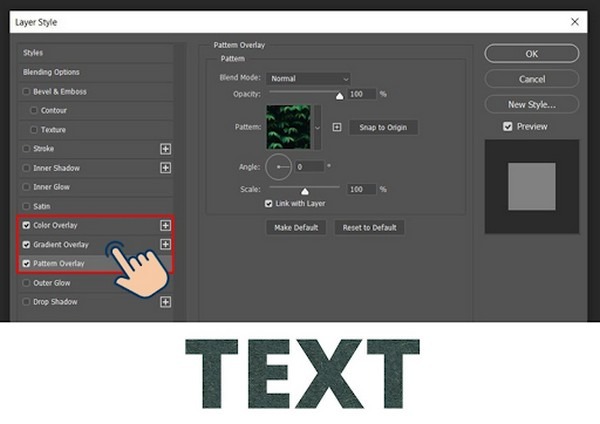
- Color Overlay: Tô màu toàn bộ cho chữ bằng một màu đồng nhất.
- Gradient Overlay: Tô màu chuyển sắc cho chữ, rất phù hợp với các thiết kế hiện đại.
- Pattern Overlay: Chèn họa tiết (pattern) vào bên trong văn bản để tạo sự khác biệt và cá tính.
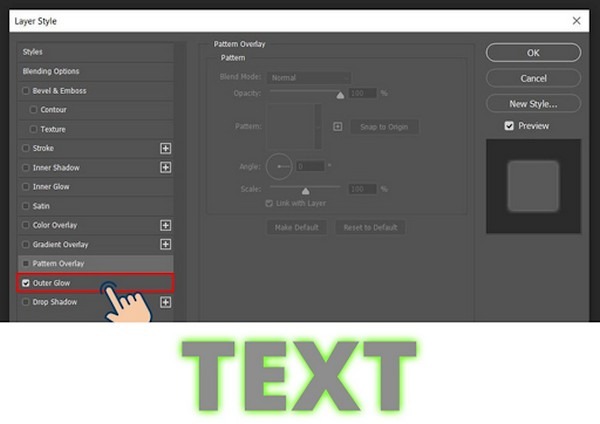
-
Outer Glow: Làm chữ phát sáng từ bên ngoài, thích hợp khi cần làm chữ nổi bật trên nền tối.
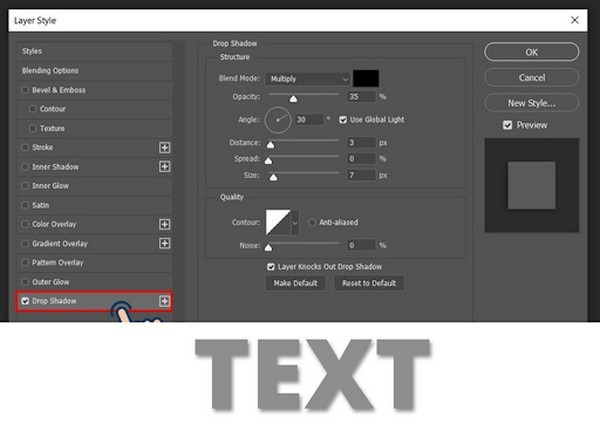
-
Drop Shadow: Thêm bóng đổ cho chữ, giúp văn bản nổi lên khỏi nền và tạo hiệu ứng chiều sâu chuyên nghiệp.
Bạn có thể kết hợp nhiều hiệu ứng cùng lúc để tạo ra phong cách chữ riêng biệt cho thiết kế của mình. Layer Style là công cụ cực kỳ linh hoạt và dễ dùng, ngay cả với người mới bắt đầu cũng có thể tạo ra kết quả ấn tượng chỉ sau vài phút.
Học cách viết chữ trong Photoshop không chỉ đơn giản là gõ chữ, mà còn là nghệ thuật sáng tạo typography để truyền tải thông điệp một cách hiệu quả. Với các bước cơ bản, hiệu ứng nâng cao và mẹo thiết kế được chia sẻ trong bài viết, bạn hoàn toàn có thể tạo ra những dòng chữ ấn tượng và chuyên nghiệp. Hãy bắt đầu thử nghiệm ngay hôm nay để nâng cao kỹ năng thiết kế của bạn!
Nếu bạn cần thêm hướng dẫn hoặc muốn khám phá các thủ thuật Photoshop khác, hãy để lại câu hỏi hoặc tìm kiếm các tài liệu chuyên sâu. Chúc bạn thành công trong hành trình sáng tạo typography!
Đọc thêm:
- Cách hiện thanh công cụ trong Photoshop chỉ vài cú click, đơn giản
- Hướng dẫn cách tạo brush trong Photoshop nhanh chóng
- Cách tạo Pattern trong Photoshop lặp không vỡ, cực đẹp
- 5+ Cách gộp layer trong Photoshop chi trong tích tắc, dễ dàng
Địa chỉ showroom của Điện thoại Giá Kho tại TP. HCM
121 Chu Văn An, P26, Quận Bình Thạnh, HCM
1247, Đường 3 Tháng 2, P7, Quận 11, HCM
947 Quang Trung, P14, Quận Gò Vấp, HCM
56 Lê Văn Việt, Phường Hiệp Phú, TP. Thủ Đức